OpenDCL 介面介紹
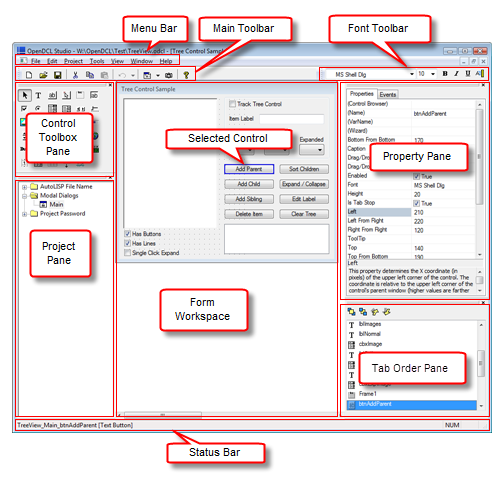
整個介面 Menu Bar 工具列 Main Toolbar 基本工具列 Font Toolbar 字體工具列 Control Toolbox Pane 控制項面板 Project Pane 項目面板 Selected Control 被選取控制項 Form Workspace 表單工作區 Property Pane 屬性面板 Tab Order Pane Tab順序面板 Status Bar 狀態列 工具列 檔案(File) New 新建 Ctrl+N Open … 打開...... Ctrl+O Seve 儲存 Ctrl+S Save As … 另存為 … Recent File 最近的檔案 Exit 離開 編輯( Edit) Undo 返回 Ctrl+Z Cut 剪下 Ctrl+X Copy 複製 Ctrl+C Paste 貼上 Ctrl+V Delete 刪除 Del Bring Front 帶來前面 Send to Back 發送回 Propetties 屬性

